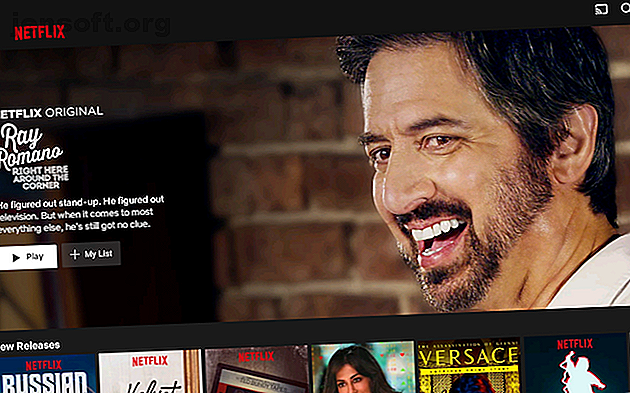
De 11 beste Android-appene du kan installere på en Chromebook
Annonse
Støtte for Android-apper for Chrome OS har vært tilgjengelig en stund. Men mens du kan installere de fleste av dem på hvilken som helst Chromebook, er det bare en håndfull som er riktig kompatibel med operativsystemet.
Lås opp juksearket "Chrome OS Keyboard Shortcuts" for å låse opp!
Dette vil registrere deg på vårt nyhetsbrev
Skriv inn låsen for e-postHvis en app er oppdatert for Chromebook, vil den være mye mer pålitelig og støtte Chrome OS 'innebygde multitasking-verktøy. Derfor er her de beste tredjepartsappene du bør installere på Chromebooken din.
1. Netflix

Netflix var en av de første appene som ble oppdatert for Chromebook. Selv om du tydeligvis kan streame fra Chrome-nettleseren, er det noen fordeler med å laste ned den dedikerte appen. Det største av alt er at du kan laste ned innhold for offline forbruk som er perfekt for scenarier som når du skal ombord på en flytur.
I tillegg, hvis du har en Chromebook med lavere ende, er streaming på mobilappen en betydelig bedre opplevelse enn å gjøre det fra en Chrome-fane. Dette er spesielt tilfelle for HD-videoer.
Last ned: Netflix (gratis)
2. Microsoft Office

Hvis du ikke er komfortabel med Googles pakke med produktivitetsapper og ønsker en mer avansert plattform, kan du prøve Microsofts alternativ. Alle appene under Microsofts Office-utvalg for Android inkludert OneNote, Word, PowerPoint og Skype kan fungere med Chromebooks. Du har tilgang til nesten alle viktige funksjoner som redigering av dokumenter, maler, skysynkronisering og mer.
Dessuten kan de betjenes i modus med flere vinduer. Med mindre du har en Chromebook med en skjermstørrelse mindre enn 10, 1 tommer, er Microsoft Office imidlertid ikke gratis. Du trenger et Office 365-abonnement for å låse opp muligheten til å opprette, redigere eller skrive ut dokumenter.
Last ned: Microsoft Apps (gratis, premiumabonnement tilgjengelig)
3. Adobes Mobile Suite

Adobes rekke kreative apper er blitt konstruert for å være kompatible med Chrome OS også. Enten du vil redigere bilder eller PDF-dokumenter eller skisse, Adobes apper er stedet å være.
Fra Lightroom CC til Acrobat Reader er Chromebooks nå kompatible med de fleste av Adobes store titler. Selvfølgelig er det verdt å påpeke at dette fortsatt er Android-apper, ikke deres fullverdige desktop-kolleger. Imidlertid er alle gratis, med mindre du vil bruke noen av premiumfunksjonene.
Last ned: Adobe Apps (gratis, premiumabonnement tilgjengelig)
4. Evernote

Mens Google nå laster inn sin egen notat-app på berøringsskjermutstyrte Chromebook-er, kan du også gi Evernote et skudd. For Chromebooks tilbyr mobilappen sin et spesielt nettbrettgrensesnitt slik at du kan bruke hele skjermens eiendommer.
I liggende retning skifter appen også automatisk til en elegant, tabellformet brukergrensesnitt - ideell for de lange forskningsøkta. Videre kan du lage snarveier for bestemte notater for å komme inn i dem rett fra appstarteren. Det er også muligheter for doodling hvis du eier en pekepenn og ønsker å notere håndskrevne notater.
Bruk Evernote til en av disse Chromebook-utklippstavleansvarlige for å øke produktiviteten ytterligere.
Last ned: Evernote (Gratis, premiumabonnement tilgjengelig)
5. VLC

Chrome OS 'forhåndsinstallerte lokale videospiller er ganske begrenset både når det gjelder ytelse og muligheter. For å få bukt med det, anbefaler vi å ta en titt på VLCs mobilapp. Den tilbyr alle verktøyene du trenger for å spille av alle typer klipp på Chromebooken din.
På toppen av det kan du spille av videoer i et bevegelig vindu hvis du vil se det mens du jobber med en annen app. I berøringsskjermmodus er en haug med bevegelser tilgjengelig slik at du raskt kan utføre en handling som å hoppe ti sekunder foran.
Last ned: VLC (gratis)
6. Slakk

Slacks mobilapp er også kompatibel med Chrome OS og har en to-kolonne-layout som ligner på skrivebordsklienten. Det fungerer feilfritt hvis du bruker Chromebook som nettbrett og kan plasseres i flervindusmodus.
Last ned: Slack (Gratis)
7. TickTick

TickTick er en av de beste oppgavehåndteringsappene som er tilpasset for å støtte Chrome OS også. Det betyr at om du planlegger dagen i stående eller liggende retning, vil du ikke få noen forsinkelser eller merkelig oppførsel. Selv avanserte funksjoner som Pomo Timer fungerer etter hensikten. Det er mange andre grunner til å prøve TickTick Hvorfor TickTick er det beste å gjøre-appet for Android Hvorfor TickTick er det beste å gjøre-appet for Android En oppgave-app er viktig for å få ting gjort på en riktig måte, og TickTick er den beste appen for jobben. Les mer hvis du ikke allerede har gjort det ennå.
Last ned: TickTick (gratis, premiumabonnement tilgjengelig)
8. GoPro Quik

Selv om Chromebooks ikke først og fremst er bygget for videoredigering, er det noen måter ikke-proffe brukere kan gjøre det. En av dem er med GoPros gratis Quik-app.
GoPros fullverdige videoredigerings-app kommer med mange funksjoner som imøtekommer både amatører og profesjonelle. Du kan enten bestemme deg for å la appen bygge historier fra mediene dine for deg, eller velge effekter, overganger og andre aspekter selv.
I tillegg har GoPro Quik til og med avanserte videoredigeringsverktøy som administrering av rammeoppsett, bildetekster for hvert øyeblikk, fargelegging og mer. Selv om du raskt vil generere en redigert video, vil ikke GoPro Quik skuffe med sitt brede utvalg av temaer.
Last ned: GoPro Quik (gratis)
9. Lommekaster
Androids fremste streaming-app for podcast er også optimalisert for Chromebook. Når du fyres opp i liggende modus, blir du møtt med en tett hjemmeskjerm av albumkunst fra kjente podcaster. Som andre, har den en to-kategori layout med koblinger til andre seksjoner som ligger til venstre. Dessverre er Pocket Casts ikke gratis og krever en forhåndsavgift på $ 3, 99.
Last ned: Pocket Casts ($ 3, 99)
10. SketchBook

Hvis du er kunstner, er Autodesk's SketchBook-app et must for Chromebooken din. Det har massevis av funksjoner, enten du skikkelig tegner eller maler ditt neste mesterverk. Appen er kompatibel med styluser og kan til og med oppdage trykk. Derfor kan du trykke hardere for en mørkere gradient og omvendt. SketchBook er også helt gratis.
Last ned: SketchBook (gratis)
11. blekksprut

Squid er den beste mobilappen for håndskrevne notater, og selskapet har inngått et samarbeid med Google for å bringe blekk med lite latenstid til noen få Chromebook-maskiner. Appen lar deg velge fra et bredt utvalg av bakgrunner som college-styrt, grafer og mer. I tillegg har du muligheten til å importere dokumenter og skrive over dem til formål som signering.
Last ned: blekksprut (gratis, premiumabonnement tilgjengelig)
Multitask Som en proff på Chromebooks
Enten det er å redigere videoer eller signere dokumenter, det er nå en app for Chromebooken din. Siden det er et stasjonært operativsystem, har du også en rekke evner til å multitaske mellom seg. Og for å gjøre det, må du gjøre deg kjent med disse åtte tipsene for multitasking som en proff på Chrome OS. Hvordan multitaske som en proff på Chromebooks: 8 tips og triks Hvordan multitaske som en proff på Chromebooks: 8 tips og triks for en måte å øke produktiviteten din på Chrome OS? Prøv disse tipsene om multitasking for Chromebook. Les mer .
Utforsk mer om: Android-apper, Chrome OS, Chromebook, .

